编辑:秩名2023-10-18 15:27:29
剪映APP是一款手机视频编辑软件,提供丰富的音乐、转场、滤镜和特效等功能,支持一键式分享和导出,方便用户制作高质量的短视频。小编了解到还有一部分小伙伴不清楚剪映关键帧功能怎么使用,为了节省大家的时间,下面就就由小编来为大家分享一下具体的使用方法吧!
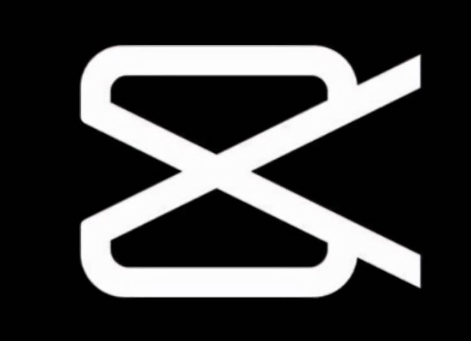
1、小编以设置视频中间片段画面逐步拉大之后又逐渐缩小的效果为例。首先剪映中导入视频素材之后,将视频素材中的竖向移动到某一个位置,再点击上方的带有加号的菱形符号,即可打上一个关键帧。

2、打上第一个关键帧之后需要往后移动竖向,继续定位到第二个位置,再继续点击菱形符号,随后添加第二个关键帧。

3、等到打上第二个关键帧后,定位在第二个关键帧处,再设置视频效果,例如放大画面到一定程度。此时,就会从第一个关键帧开始逐步放大画布,直至到第二个关键帧,放大到自己刚才设置的画面大小。

4、我们继续往后定位,接着添加第三个关键帧。

5、定位到第三个关键帧处以后将视频画面缩小回原来的大小。

6、此时就设置了三个关键帧。最后通过上述步骤操作之后,这三个关键帧呈现的效果就是:从第一个关键帧开始,画面逐步放大,直至第二个关键帧处,画面又逐步减少,直至第三个关键帧,画面恢复初始。

以上就是剪映怎么使用关键帧,剪映关键帧使用方法介绍的全部内容了,Iefans手机教程频道为您提供最好用的软件教程,为您带来最新的软件资讯!